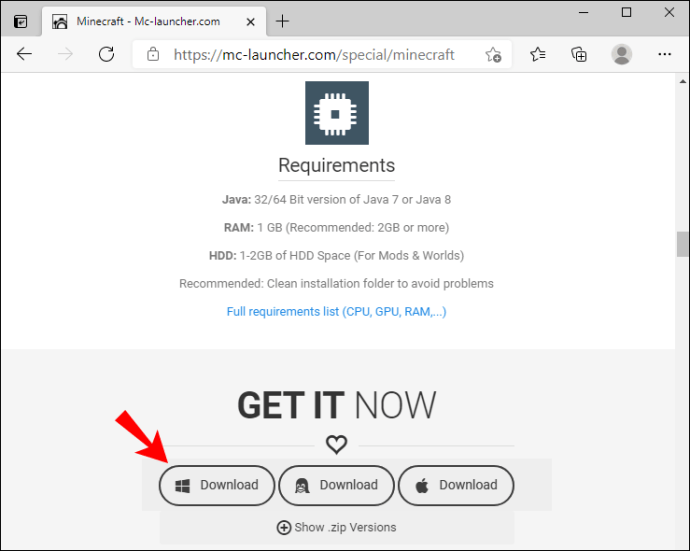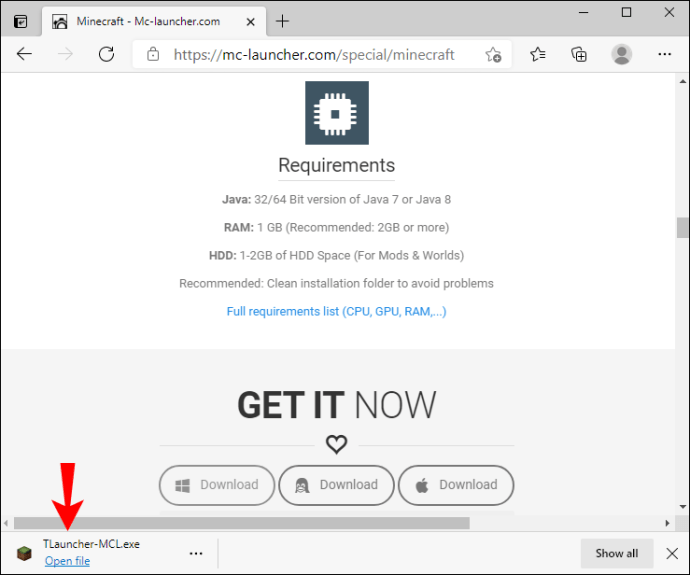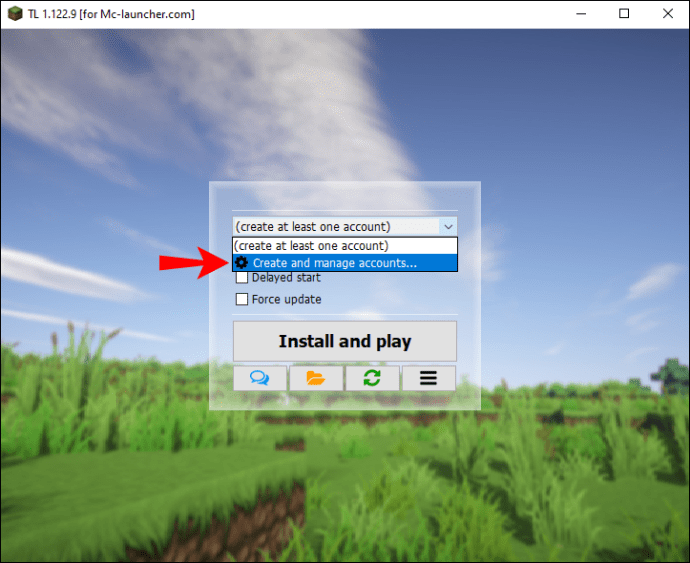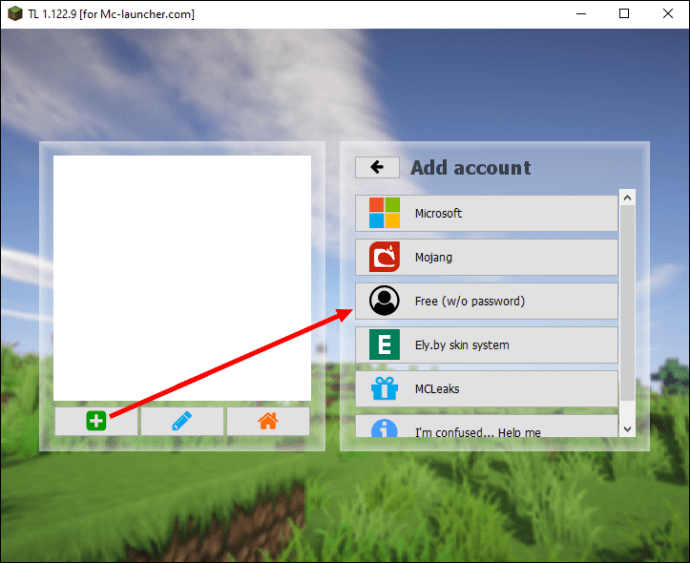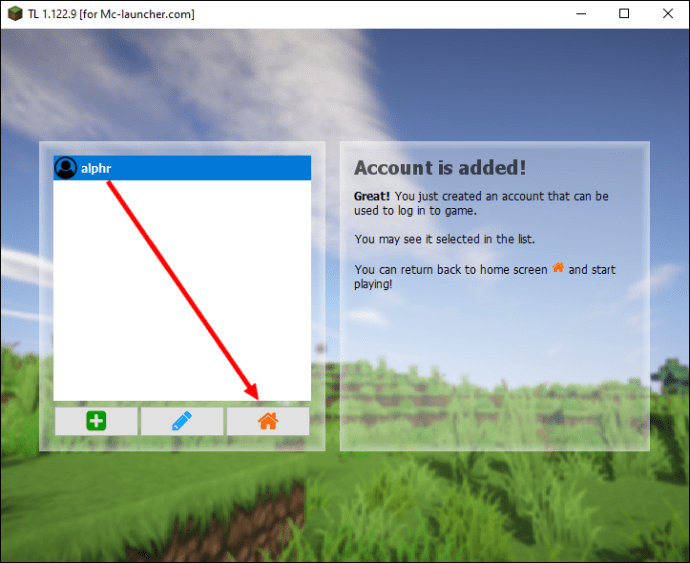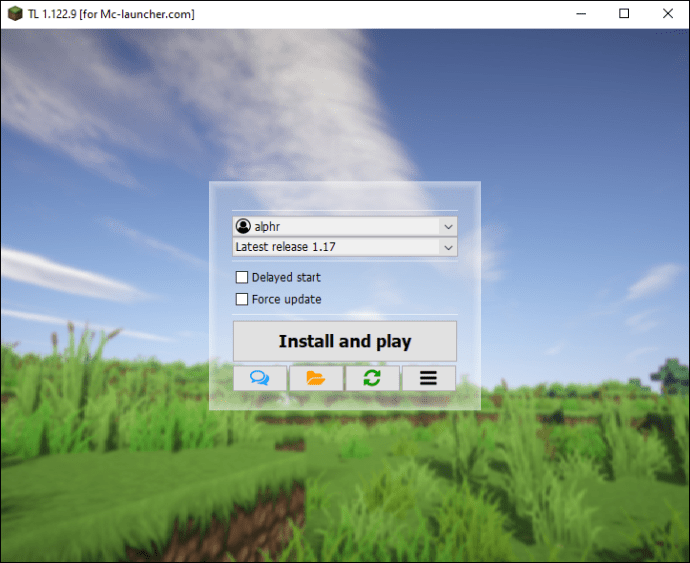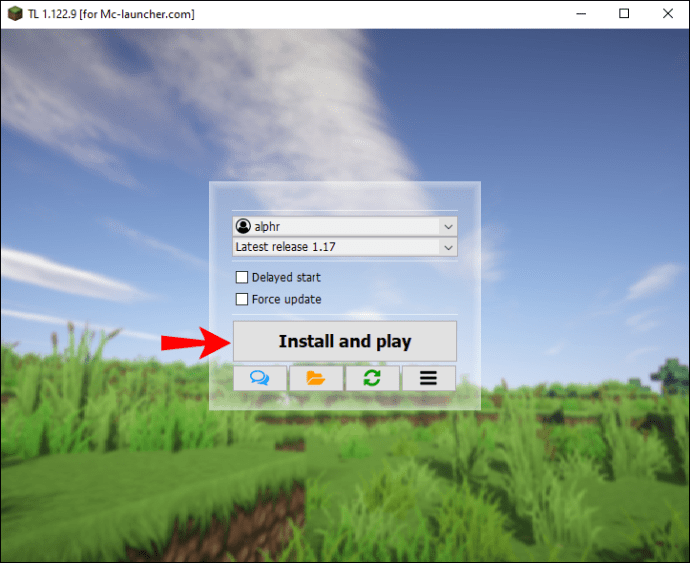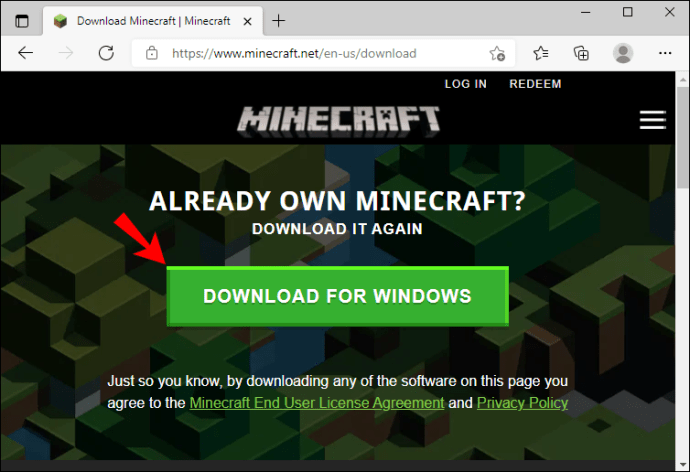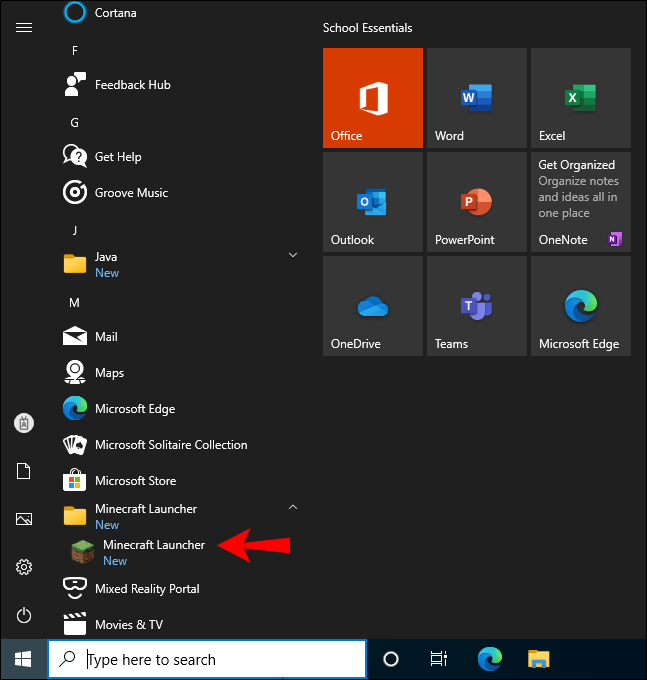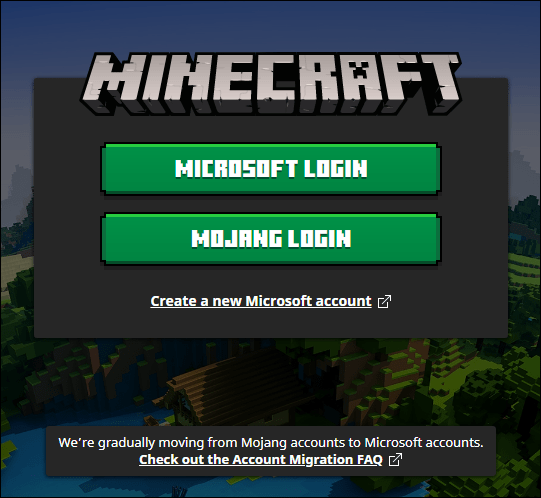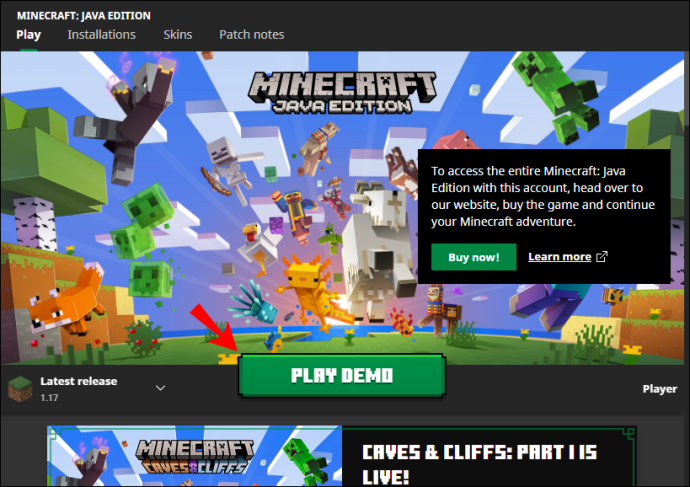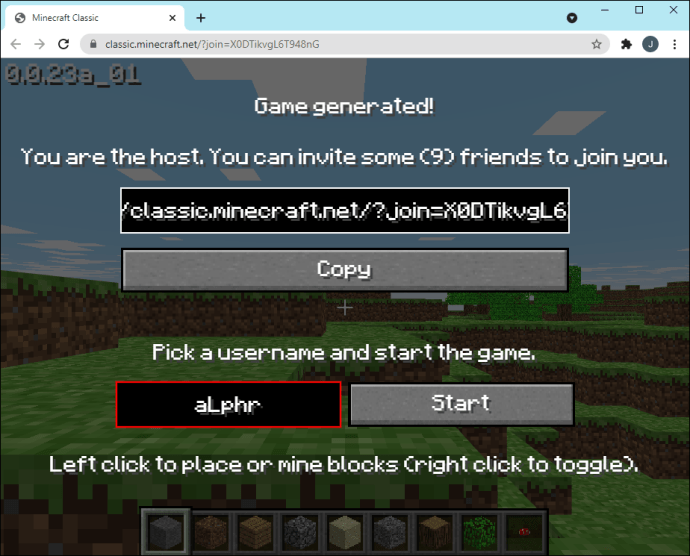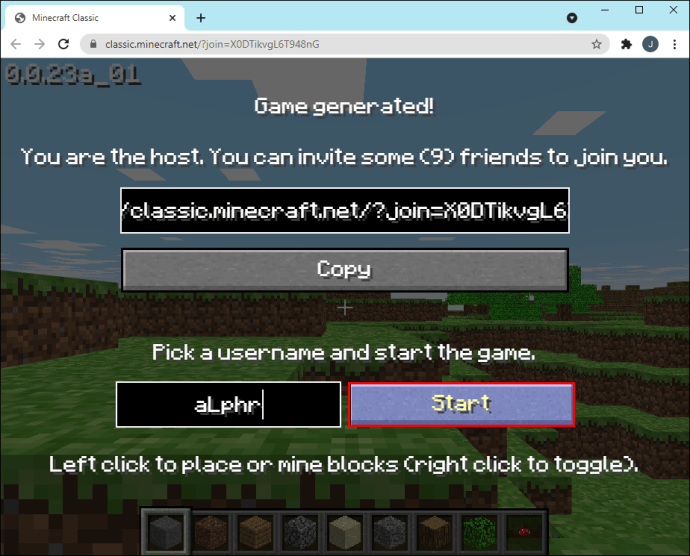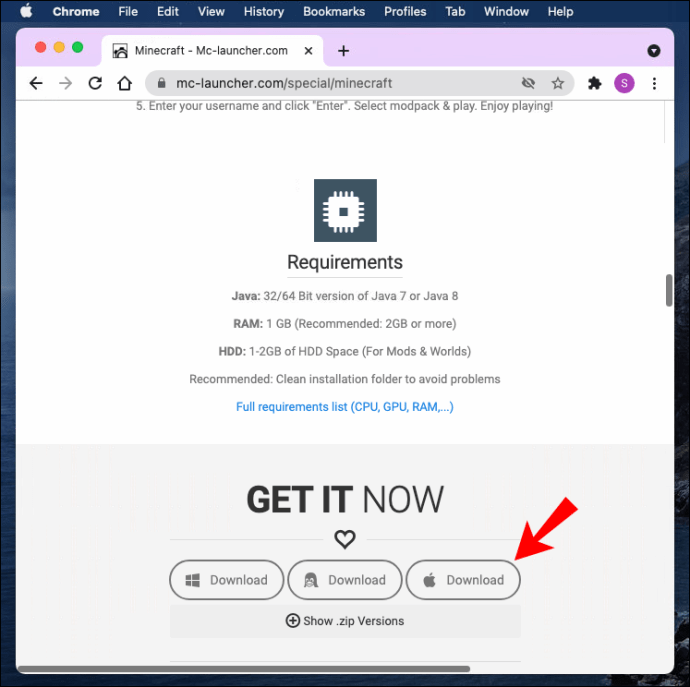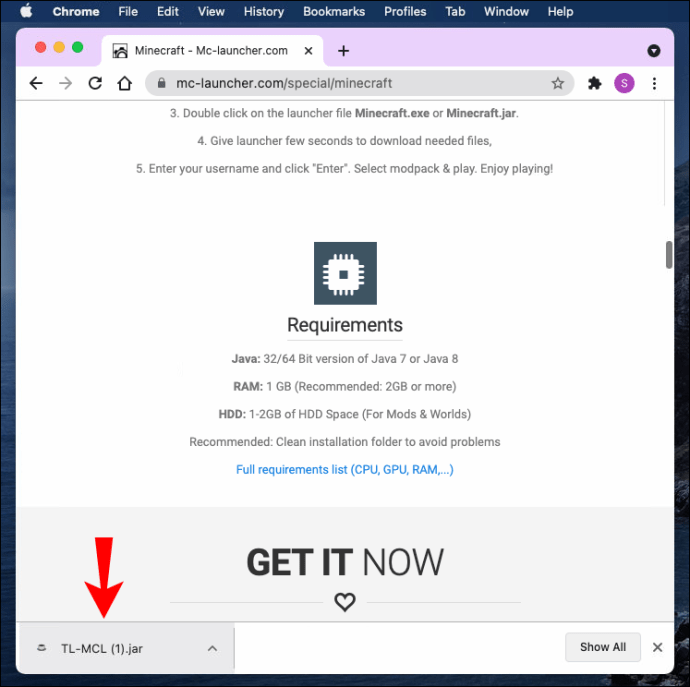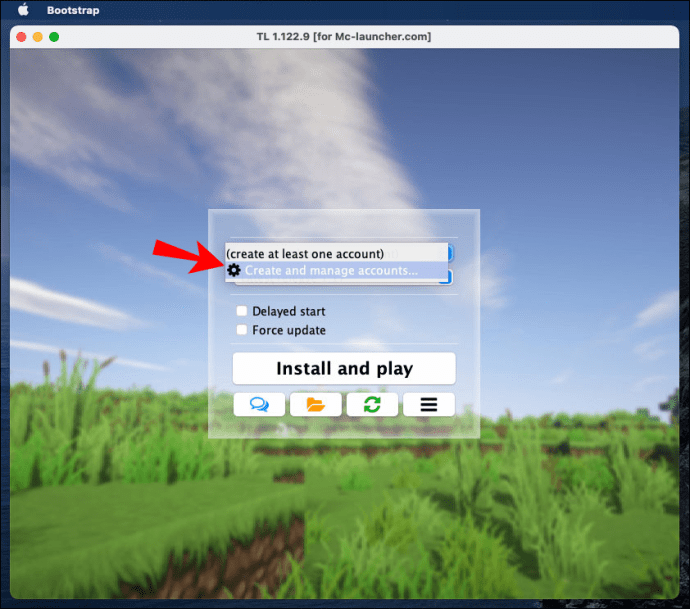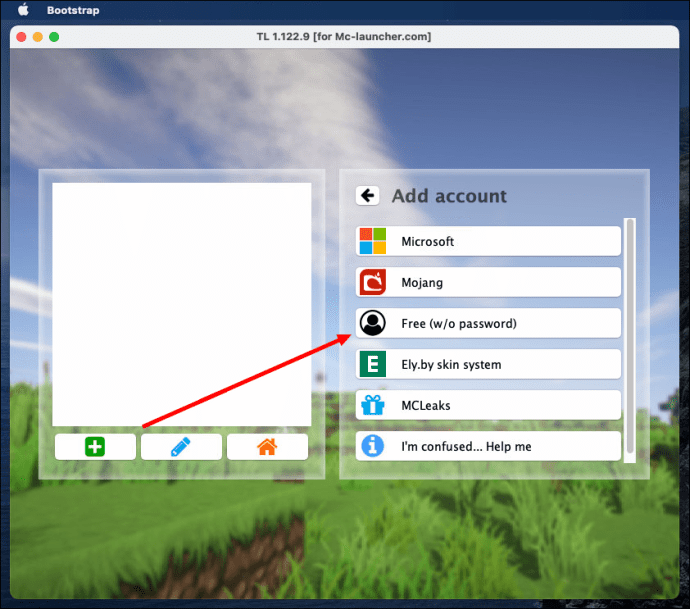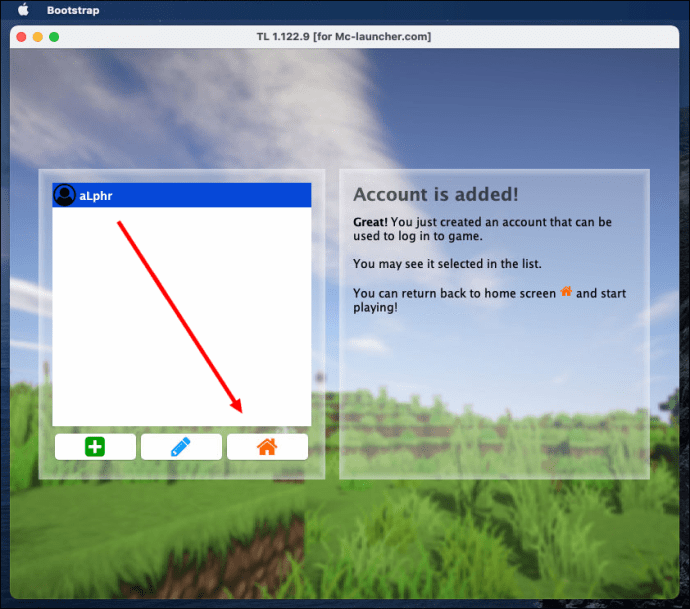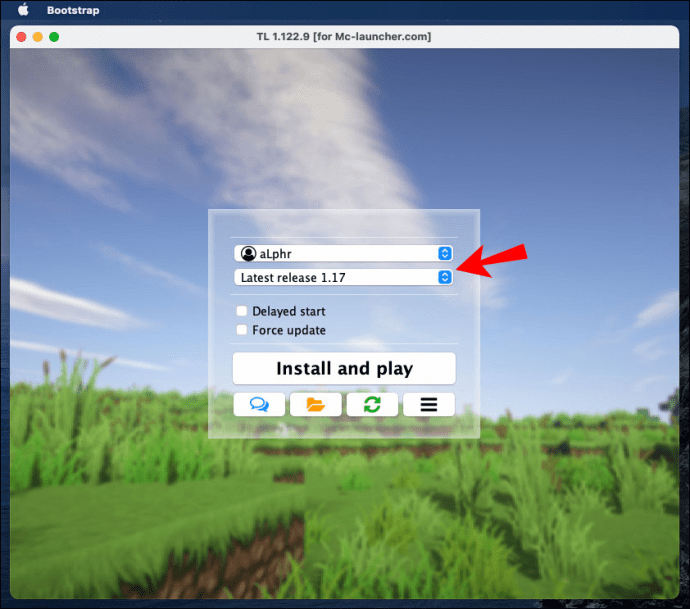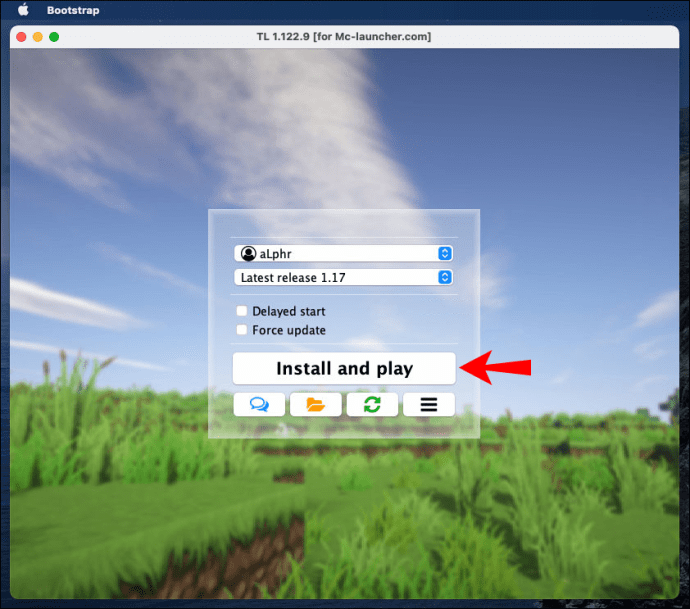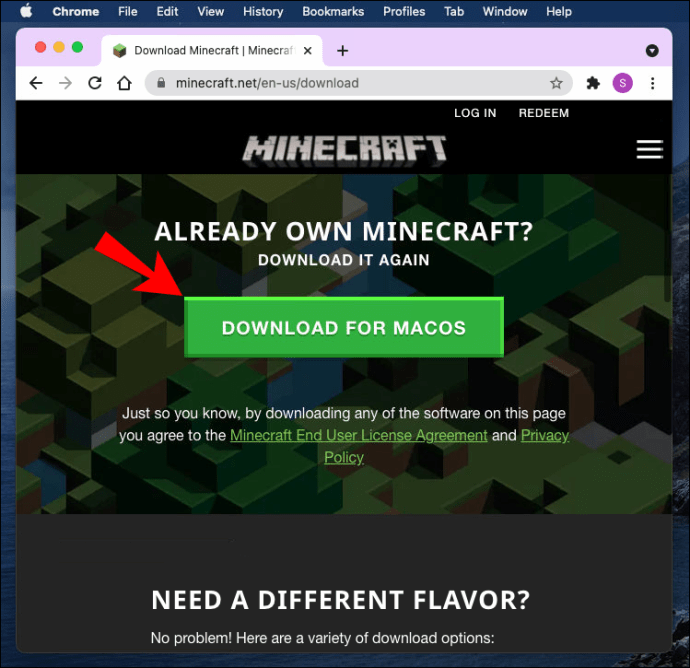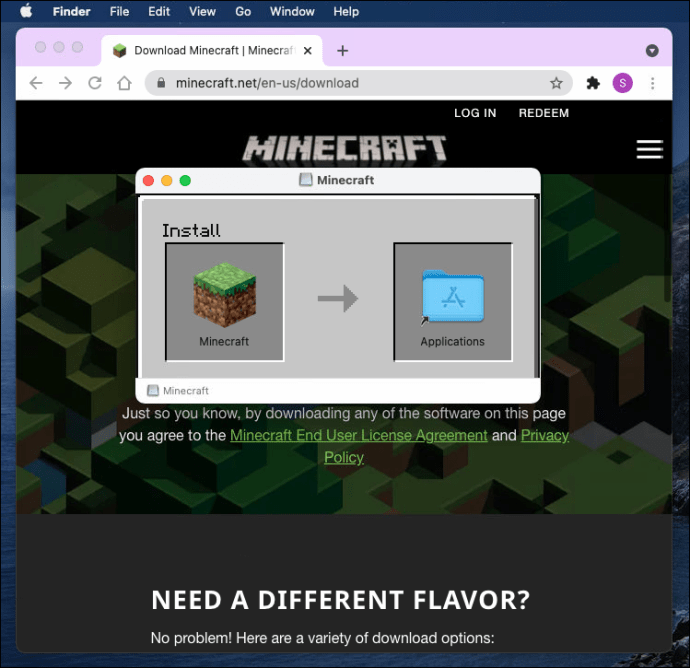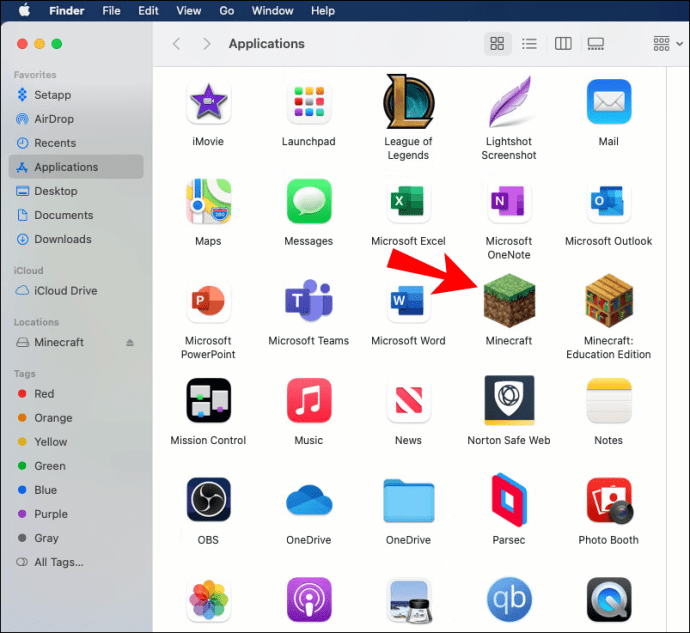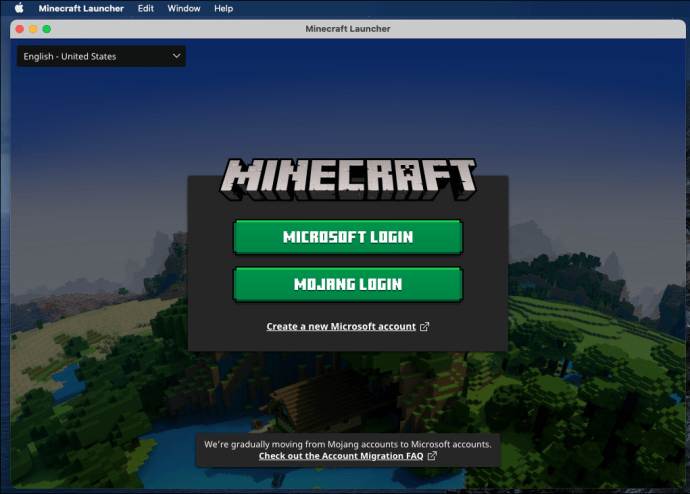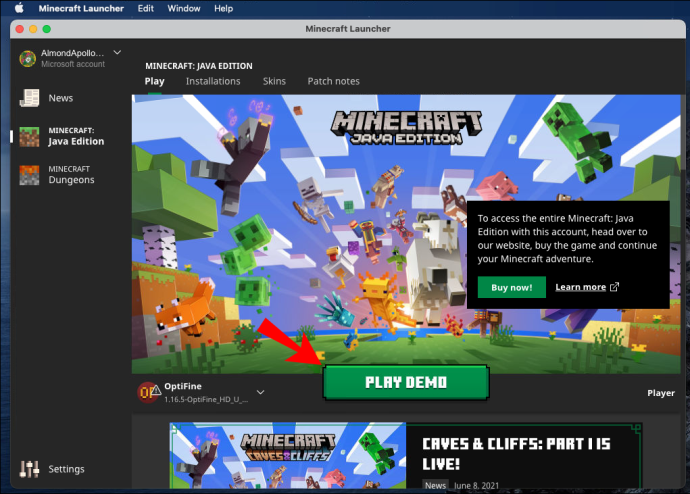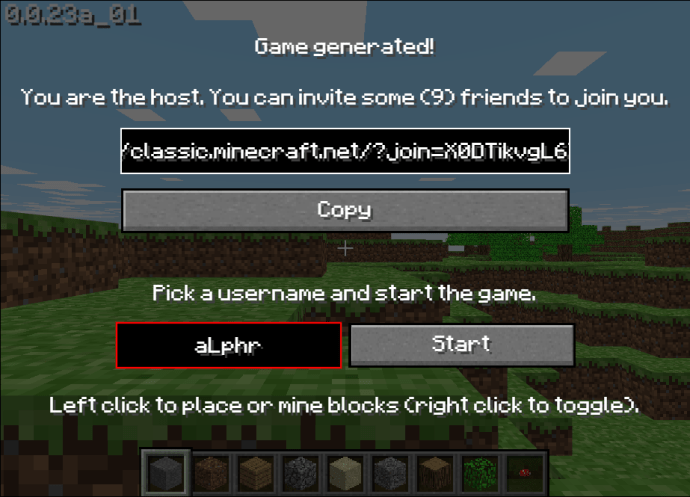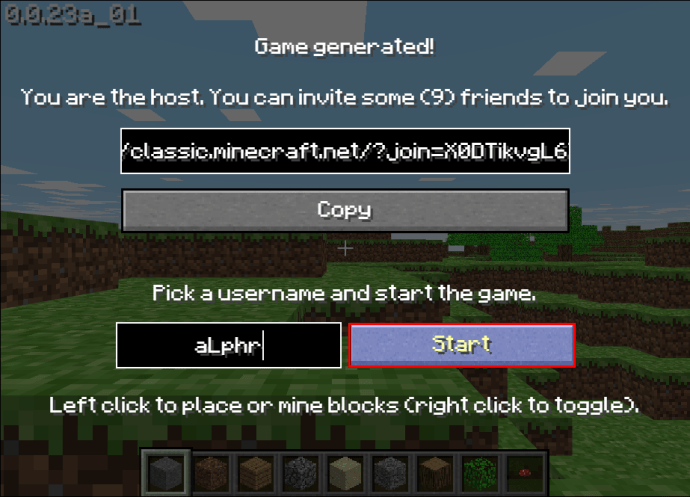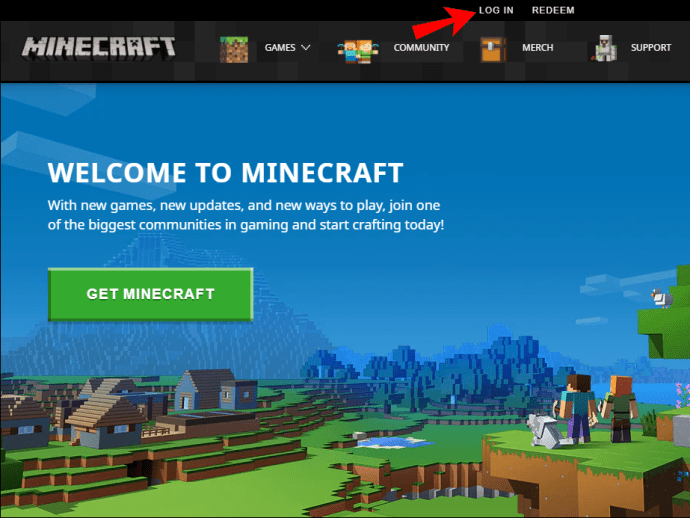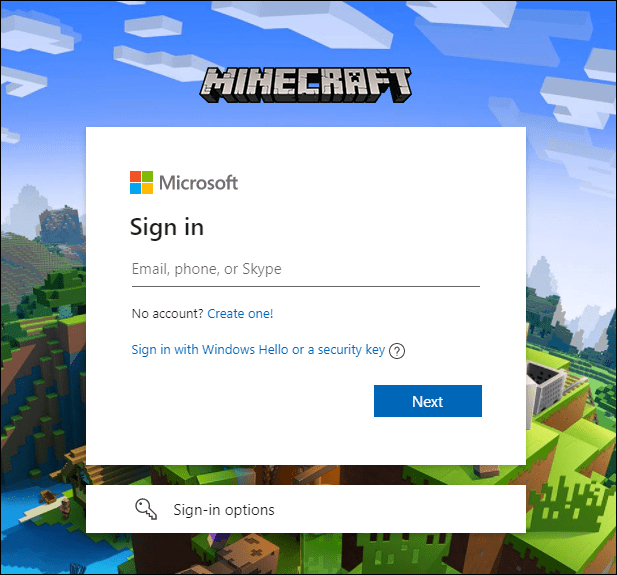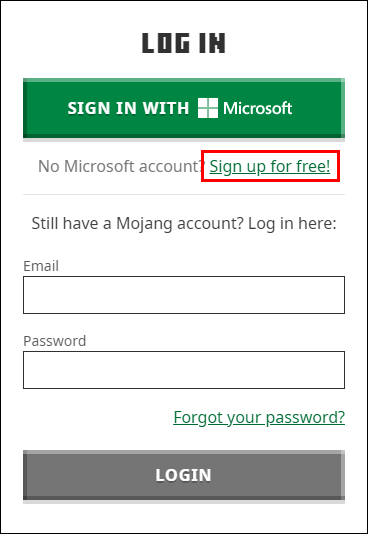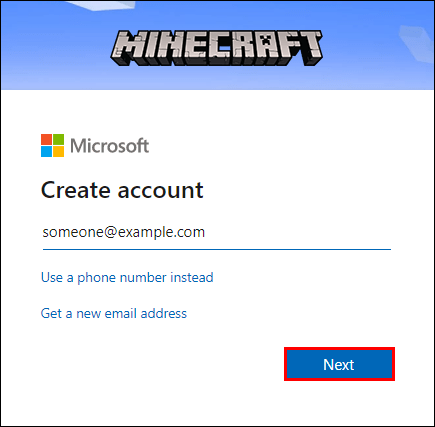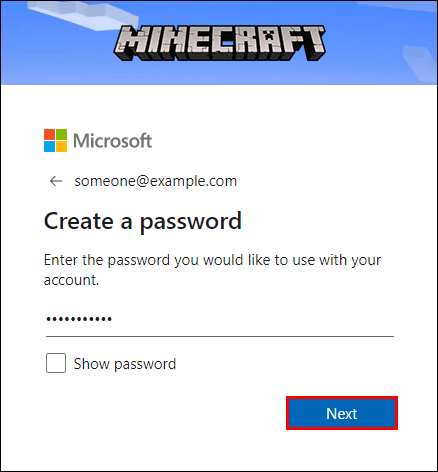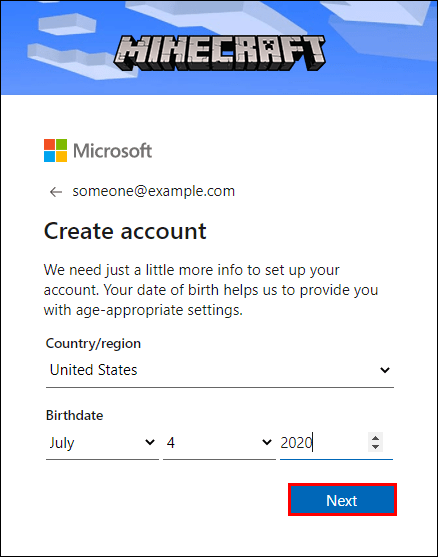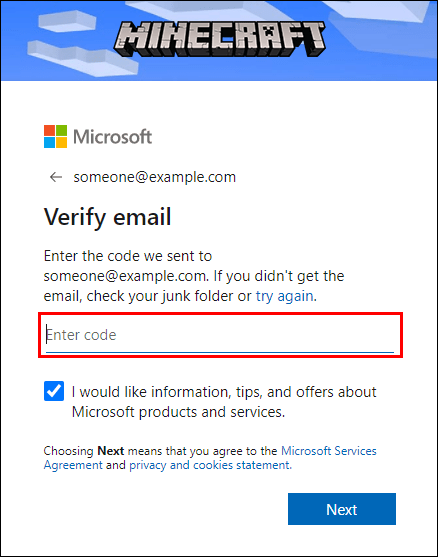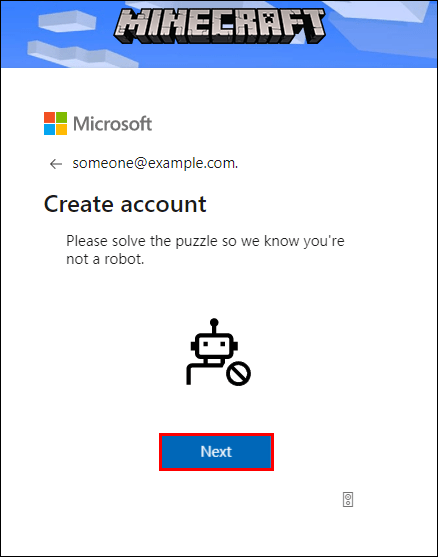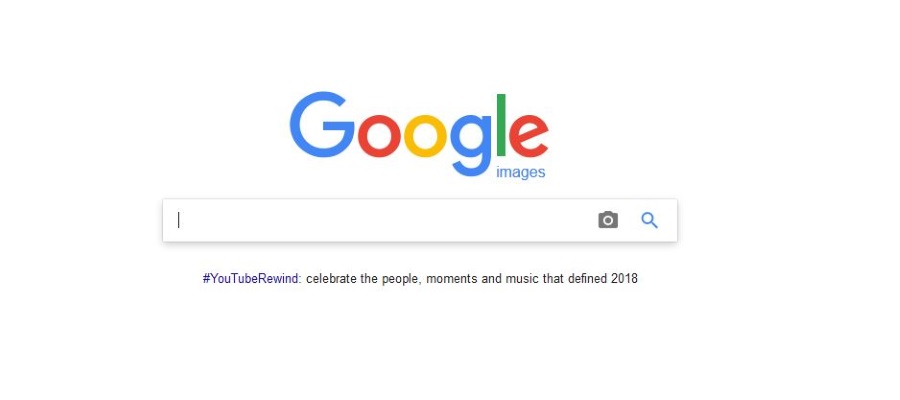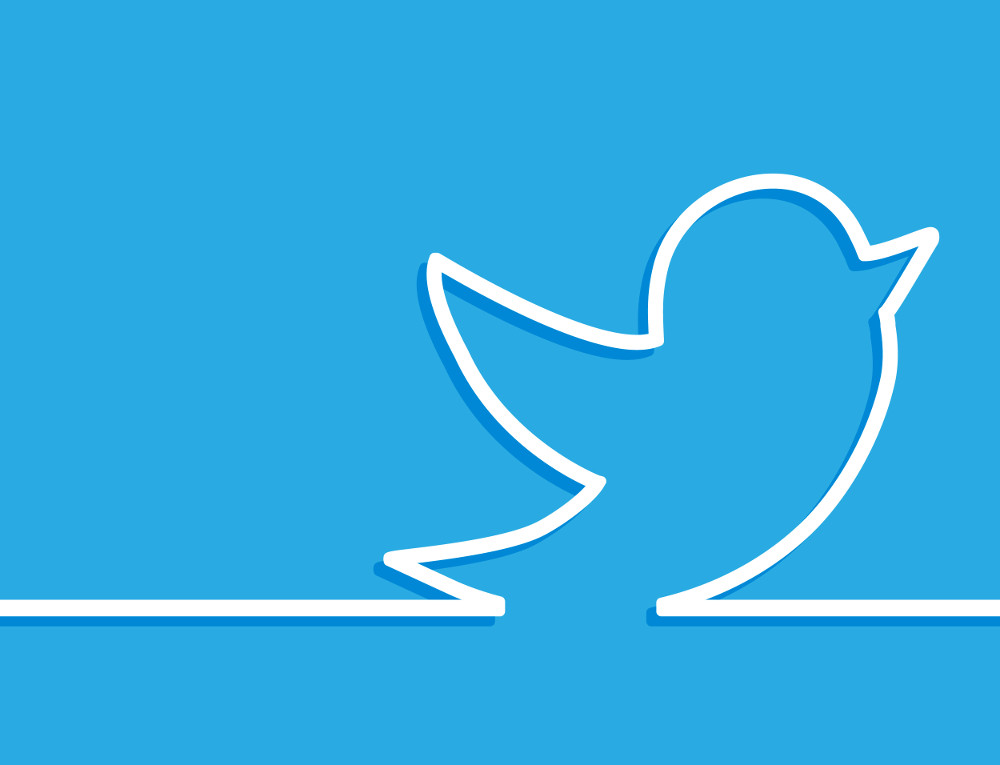Minecraft - далеко не самая дорогая игра на рынке. Однако 20 долларов - это 20 долларов, особенно для новых игроков, которые могут захотеть опробовать игру, прежде чем покупать ее по полной цене. Мы создали это руководство, чтобы помочь вам играть в игру бесплатно.
В этой статье мы расскажем о нескольких способах бесплатной загрузки Minecraft на мобильные устройства, компьютеры с Windows и Mac. Кроме того, мы объясним, как создать учетную запись Minecraft и играть в игру с друзьями на локальном или внешнем сервере.
Как играть в Майнкрафт бесплатно?
Инструкции по игре в бесплатную версию Minecraft значительно различаются в зависимости от операционной системы вашего устройства - найдите подходящее руководство ниже.
iPhone
К сожалению, скачать официальную версию Minecraft на iPhone бесплатно невозможно. Существует множество веб-сайтов, предлагающих бесплатную загрузку Minecraft Pocket Edition для iPhone, но мы не можем порекомендовать какой-либо конкретный вариант. При установке пиратских игр всегда есть шанс заразиться вирусом, и вы должны знать о последствиях. Однако бесплатная версия игры доступна для компьютеров Windows и Mac. Если у вас есть ПК или ноутбук, работающий под управлением одной из этих операционных систем, найдите инструкции по установке бесплатного Minecraft ниже.
Android
Бесплатная пробная версия Minecraft Pocket Edition доступна для пользователей Android. Чтобы получить его, выполните следующие действия:
- Посетите официальный сайт Minecraft и щелкните значок Android. После этого вы будете перенаправлены в Google Play.
- Нажмите «Установить» и дождитесь загрузки игры.
- Откройте игру на своем телефоне и зарегистрируйтесь или войдите в существующую учетную запись, чтобы начать играть.
Бесплатная пробная версия длится всего 90 минут, но есть способ продлить ее до бесконечности. Вот как это сделать:
- Прекратите играть до окончания 90-минутного пробного периода. Мы рекомендуем играть не дольше 80 минут, чтобы у вас было достаточно времени для следующих шагов.
- Закройте и сохраните текущий мир Minecraft.
- Создайте новый мир или скопируйте свой предыдущий мир. Вы можете поиграть в нем еще <90 минут. Затем вам придется повторить процесс еще раз. При выходе из игры время не учитывается.
Примечание: Бесплатная пробная версия Minecraft Pocket Edition доступна в США, но может не работать в других странах.
Windows 10
Первый способ играть в Minecraft бесплатно - это использовать TLauncher. Сложность здесь в том, что использование TLauncher противоречит Пользовательскому соглашению Minecraft. Веб-сайт загрузки также может содержать вирусы, поэтому мы рекомендуем использовать VPN и антивирус для защиты вашего ПК во время установки. Выполните следующие действия, чтобы установить Minecraft с помощью TLauncher:
- Перейдите на страницу загрузки Minecraft и нажмите «Прямая загрузка». Это небольшой текст, расположенный под кнопкой «Получить сейчас».
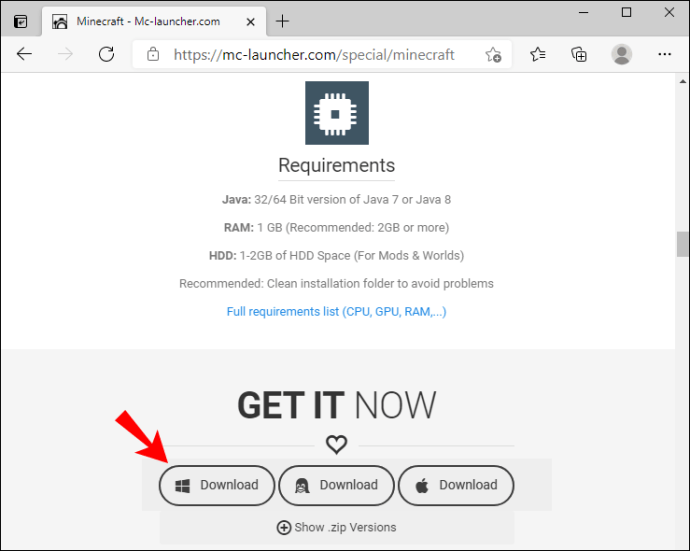
- После перенаправления на новую страницу нажмите «Запросить ссылки для скачивания».
- На новой странице выберите вариант загрузки для Windows (файл .exe).
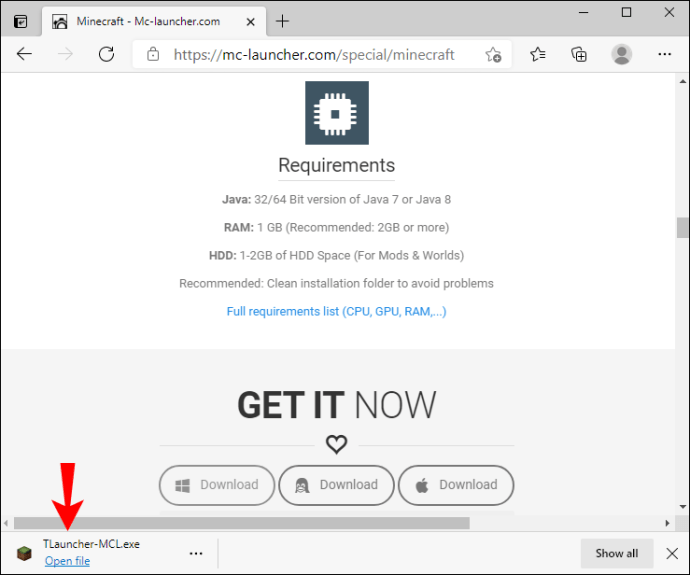
- После загрузки файла дважды щелкните значок средства запуска, чтобы запустить его.
- В окне установки программы запуска разверните раскрывающееся меню и выберите «Создание учетных записей и управление ими».
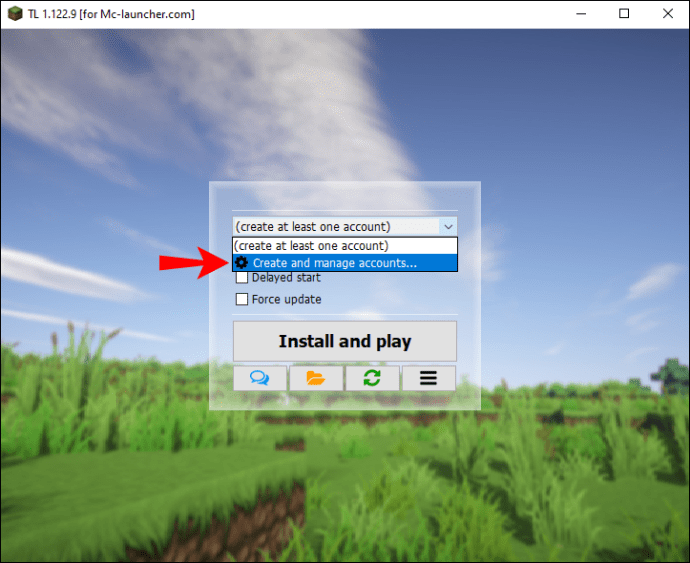
- Щелкните зеленый значок плюса, чтобы зарегистрировать учетную запись, затем выберите «Бесплатно (без пароля)». Следуйте инструкциям на экране. При желании нажмите «Учетная запись Mojang.com», если у вас уже есть учетная запись.
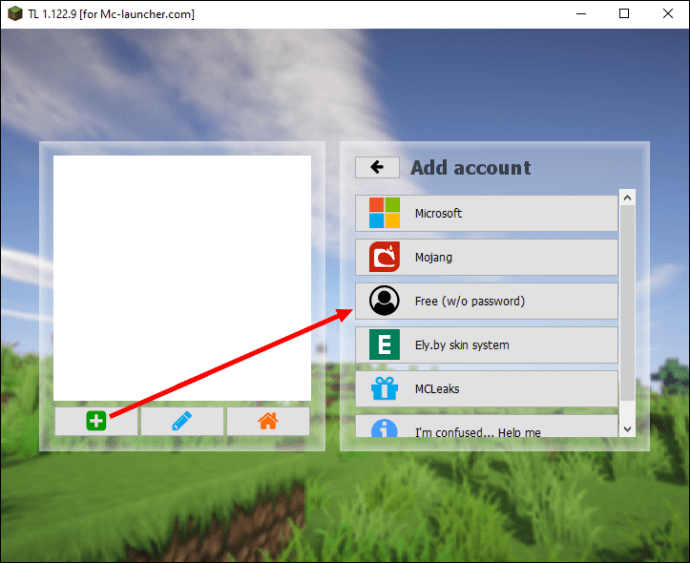
- Выберите свою учетную запись и щелкните значок оранжевого дома, чтобы войти в систему.
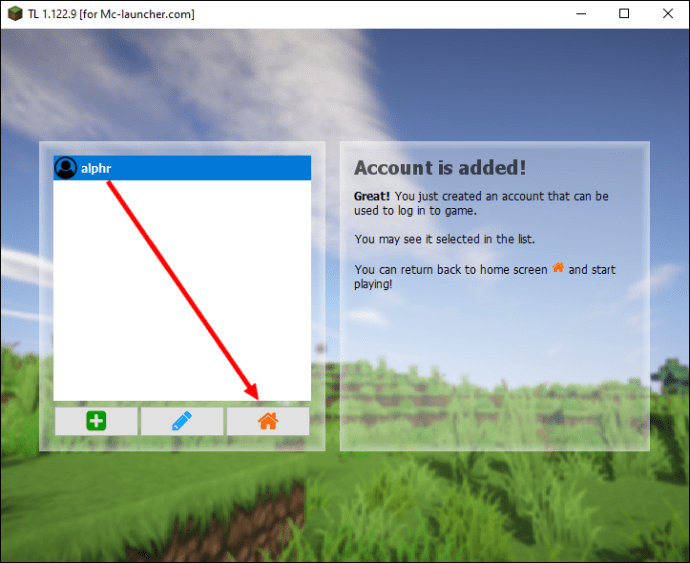
- После того, как вы войдете в свою учетную запись и будете перенаправлены обратно в окно установки, выберите версию Minecraft, которую вы хотите установить, из раскрывающегося меню.
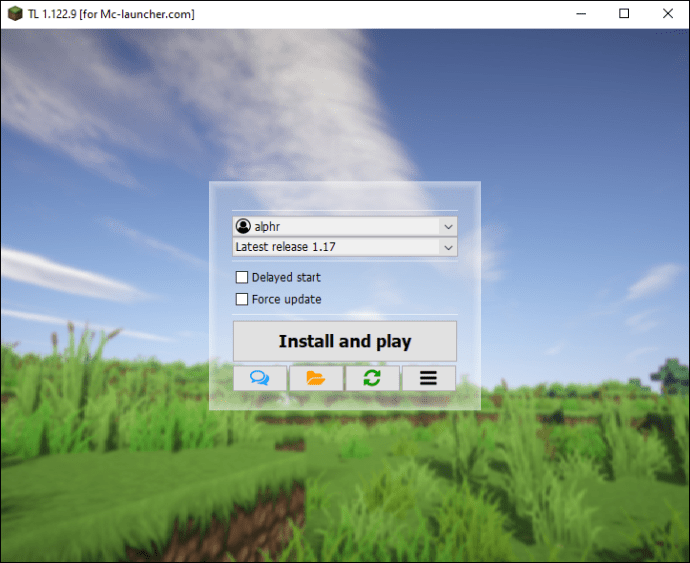
- Нажмите «Установить и играть» и дождитесь завершения установки. Затем запустите игру и начните играть.
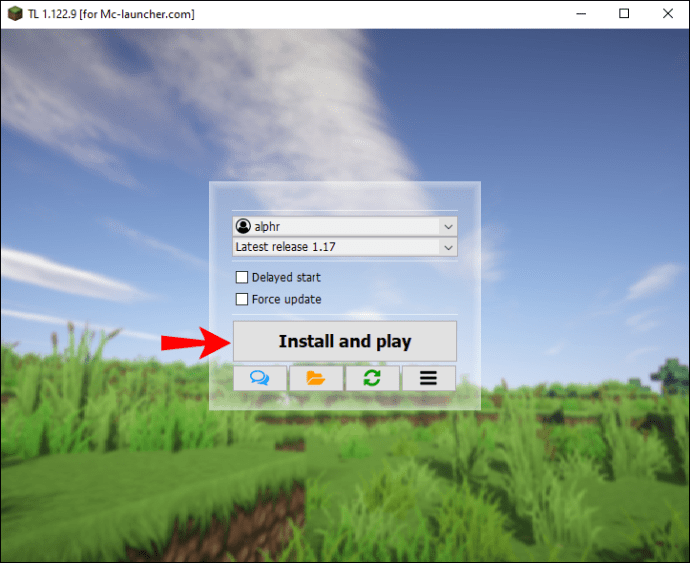
Если вы не хотите рисковать безопасностью своего компьютера, вы можете бесплатно поиграть в официальную демоверсию Minecraft в течение 100 минут. Это немного, но вам должно хватить, чтобы решить, стоит ли платить за полную версию. Вот как установить демоверсию Minecraft:
- Посетите официальный сайт Minecraft и нажмите «Загрузить», чтобы загрузить демонстрационный установочный файл.
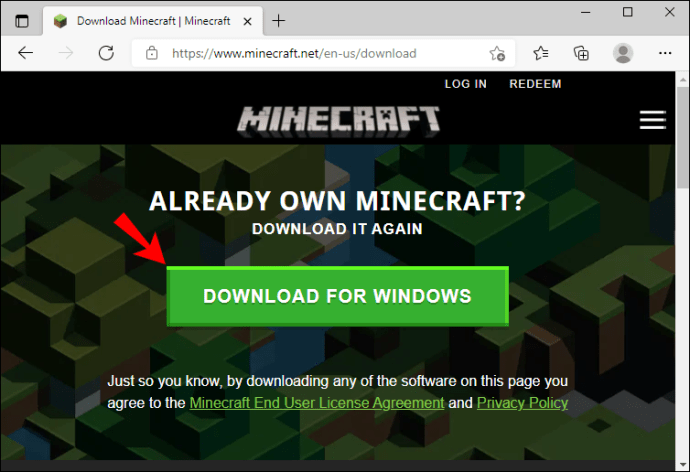
- После загрузки файла дважды щелкните по нему, чтобы запустить процесс установки.
- Следуйте инструкциям на экране.
- После установки Minecraft Launcher дважды щелкните его значок, чтобы открыть его. Вы можете найти значок на рабочем столе или в меню «Пуск».
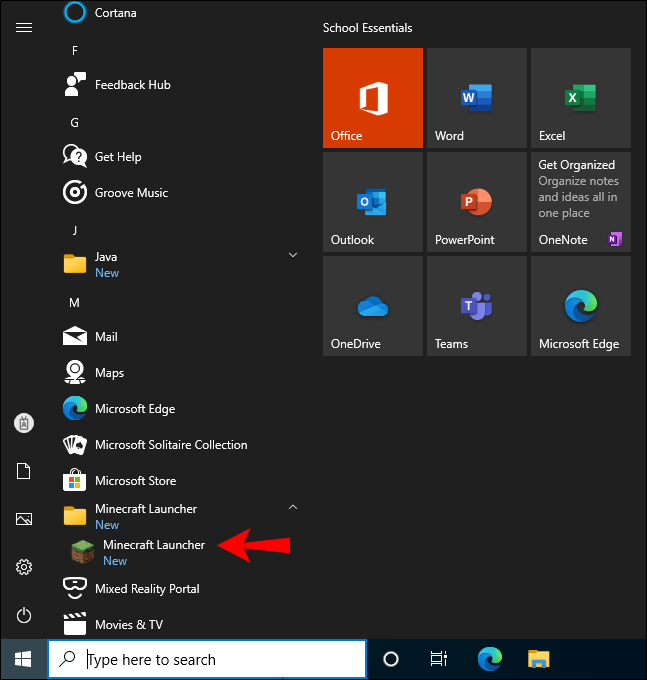
- Нажмите «Зарегистрироваться», затем зарегистрируйте новую учетную запись Minecraft или войдите в существующую.
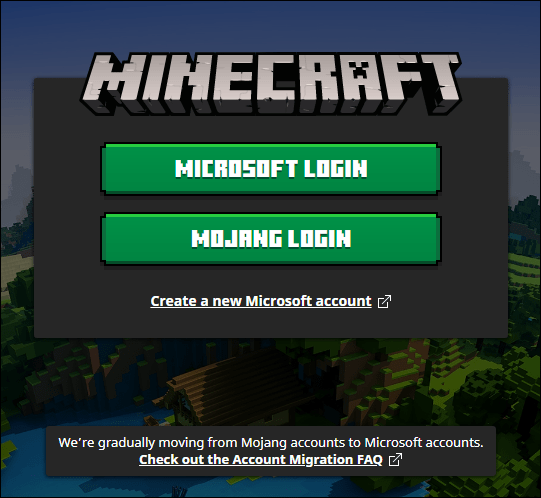
- После входа в систему нажмите «Play Demo». 100-минутный демонстрационный период может быть продлен до пяти дней. Когда он истечет, вам нужно будет приобрести полную версию.
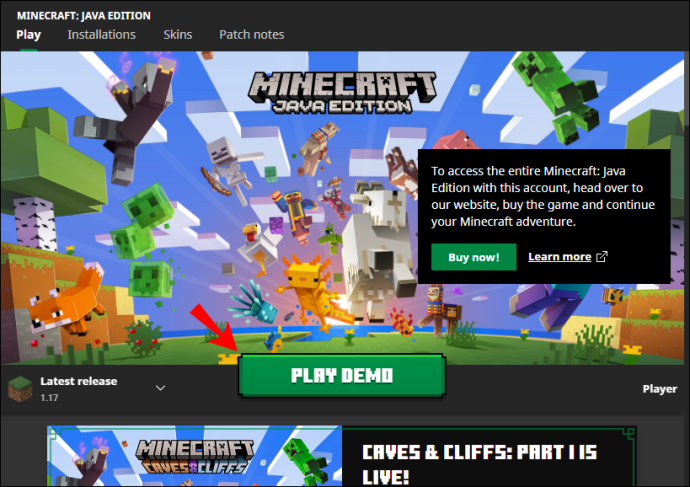
Наконец, вы можете играть в официальную версию Minecraft Classic 2009 бесплатно в течение неограниченного периода времени. Следуйте инструкциям ниже, чтобы установить его:
- Загрузите установочный файл.
- Введите свое имя пользователя.
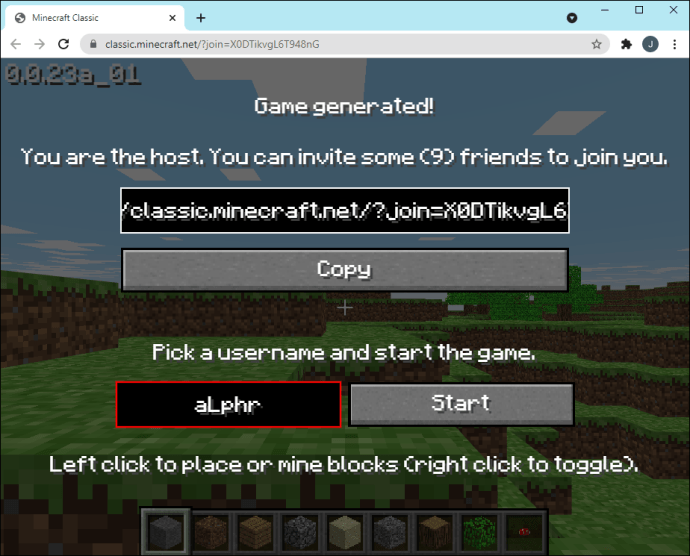
- Нажмите «Пуск», и все готово.
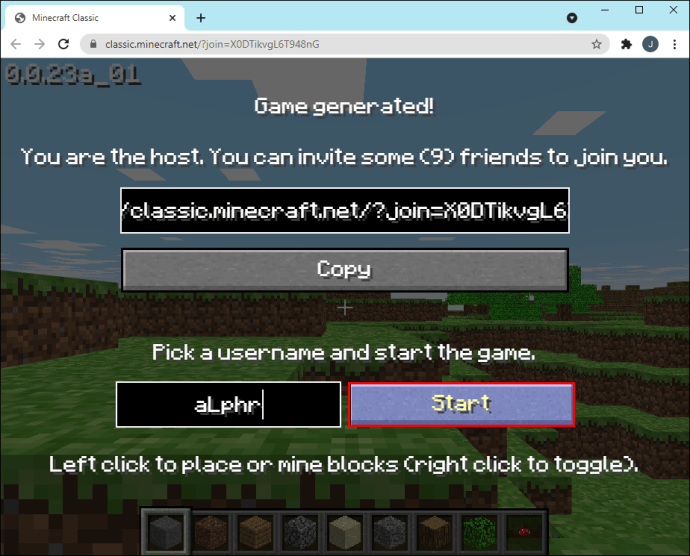
Mac
Как и пользователи Windows, у игроков Mac Minecraft есть три возможности играть в игру бесплатно. Первый - установить игру с помощью TLauncher:
- Перейдите на страницу загрузки Minecraft и нажмите «Прямая загрузка». Это небольшой текст, расположенный под кнопкой «Получить сейчас».
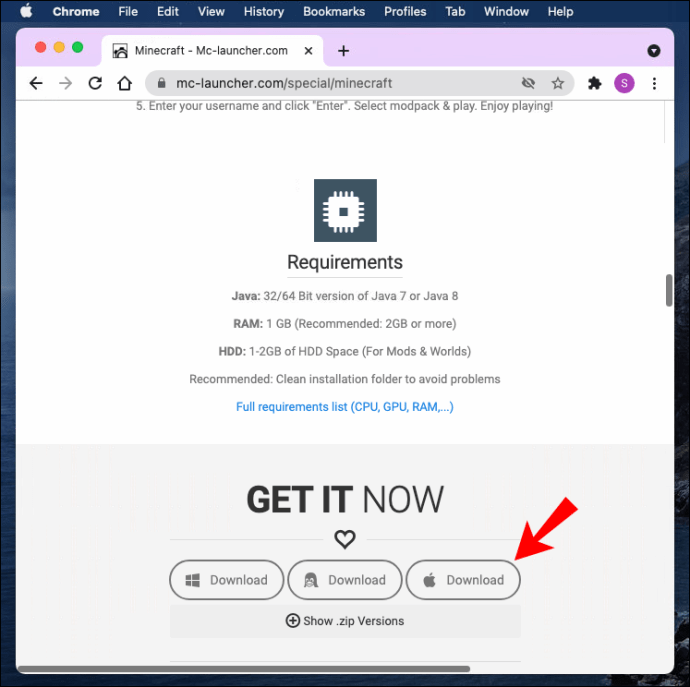
- После перенаправления на новую страницу нажмите «Запросить ссылки для скачивания».
- На новой странице выберите вариант загрузки для Mac (файл .jar). Убедитесь, что у вас установлена последняя версия Java для запуска файла.
- После загрузки файла дважды щелкните значок средства запуска, чтобы запустить его.
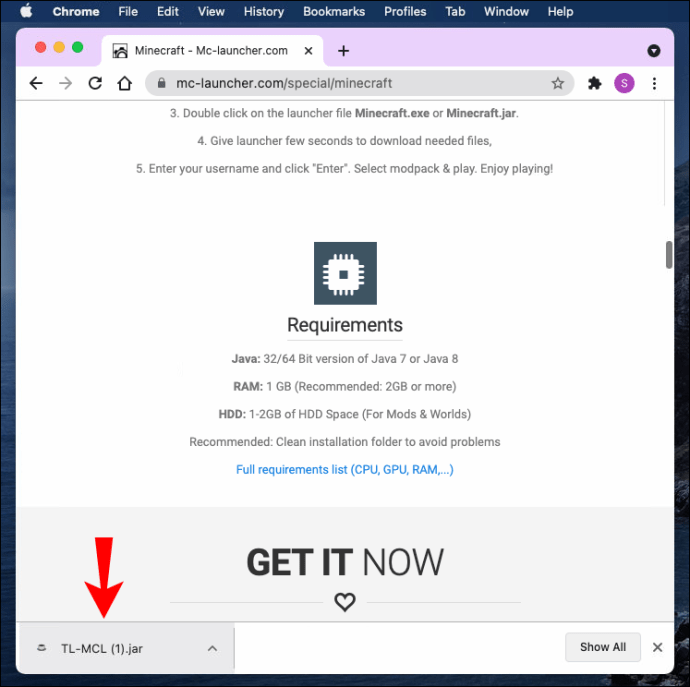
- В окне установки программы запуска разверните раскрывающееся меню и выберите «Создание учетных записей и управление ими».
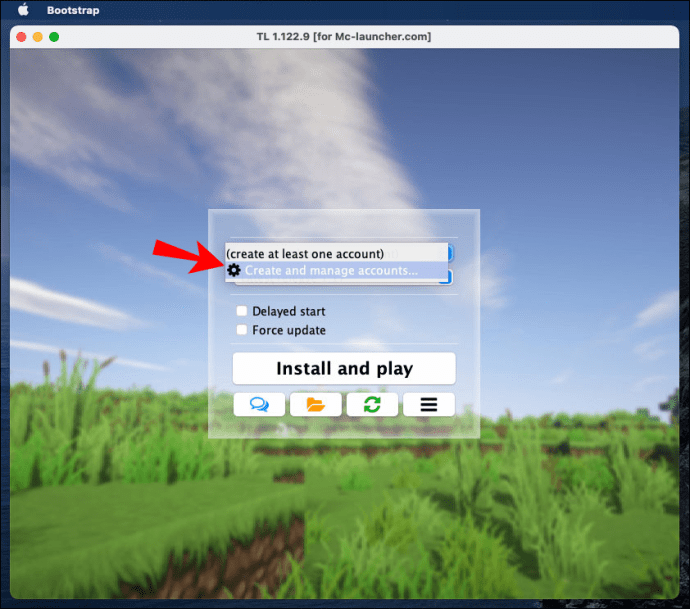
- Щелкните зеленый значок плюса, чтобы зарегистрировать учетную запись, затем выберите «Бесплатно (без пароля)». Следуйте инструкциям на экране. При желании нажмите «Учетная запись Mojang.com», если у вас уже есть учетная запись.
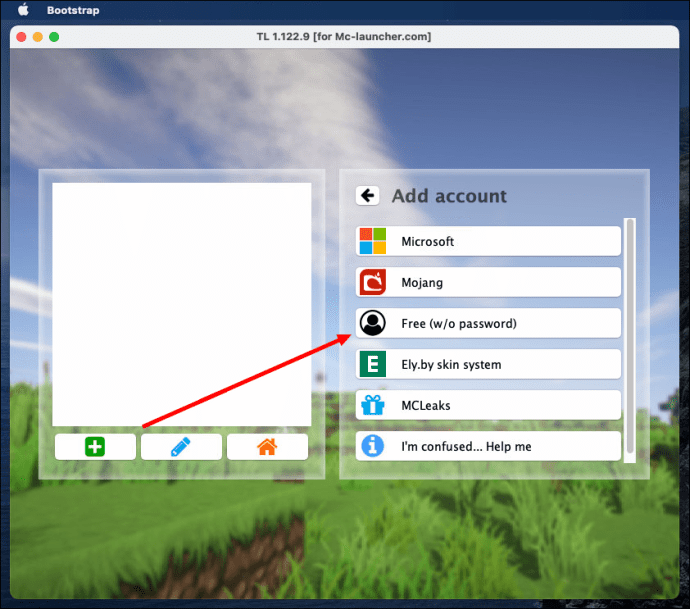
- Выберите свою учетную запись и щелкните значок оранжевого дома, чтобы войти в систему.
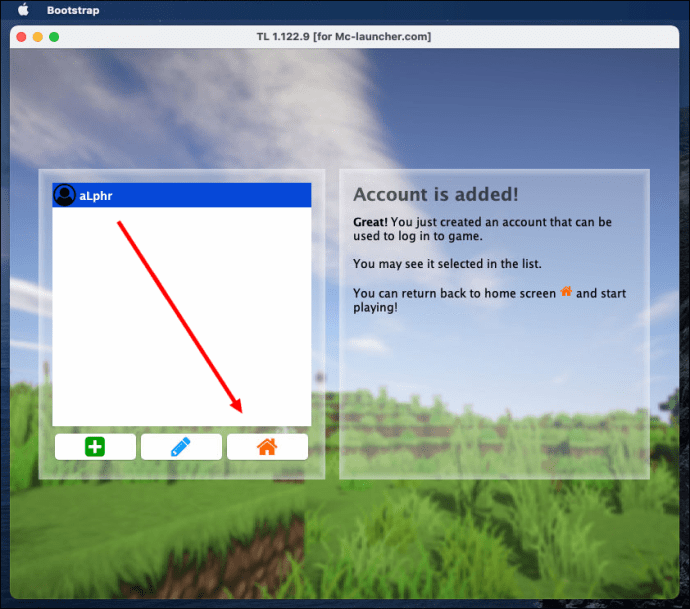
- После того, как вы войдете в свою учетную запись и будете перенаправлены обратно в окно установки, выберите версию Minecraft, которую вы хотите установить, из раскрывающегося меню.
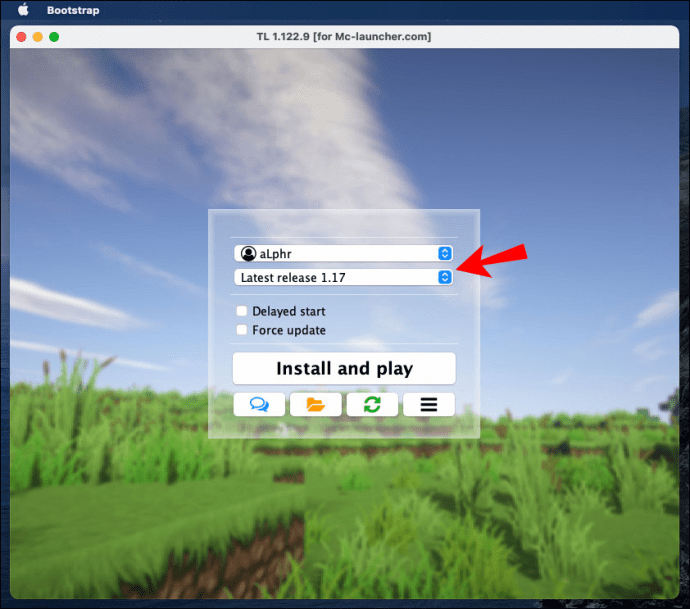
- Нажмите «Установить и играть» и дождитесь завершения установки. Затем запустите игру и начните играть.
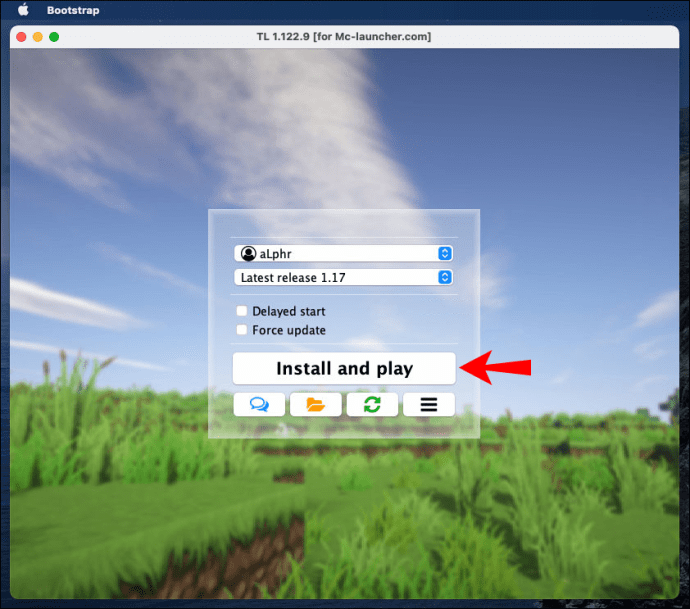
Второй вариант - сыграть 100-минутную официальную демоверсию Minecraft:
- Посетите официальный сайт Minecraft и нажмите «Загрузить», чтобы загрузить демонстрационный установочный файл.
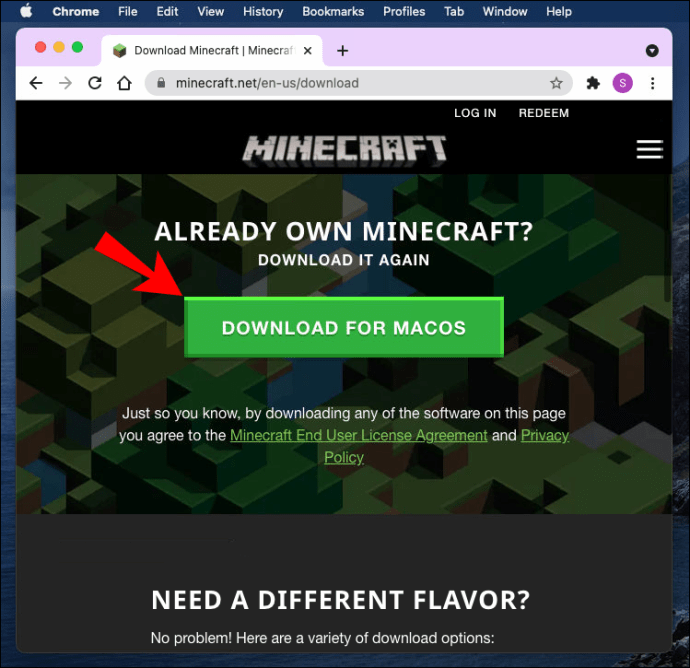
- После загрузки файла дважды щелкните по нему, чтобы запустить процесс установки.
- Следуйте инструкциям на экране.
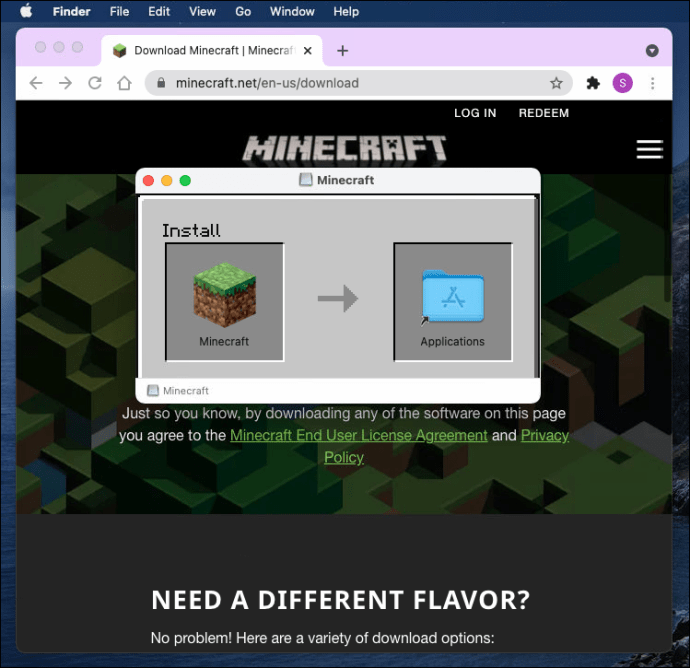
- После установки Minecraft Launcher дважды щелкните его значок, чтобы открыть его. Вы можете найти значок в папке «Приложения».
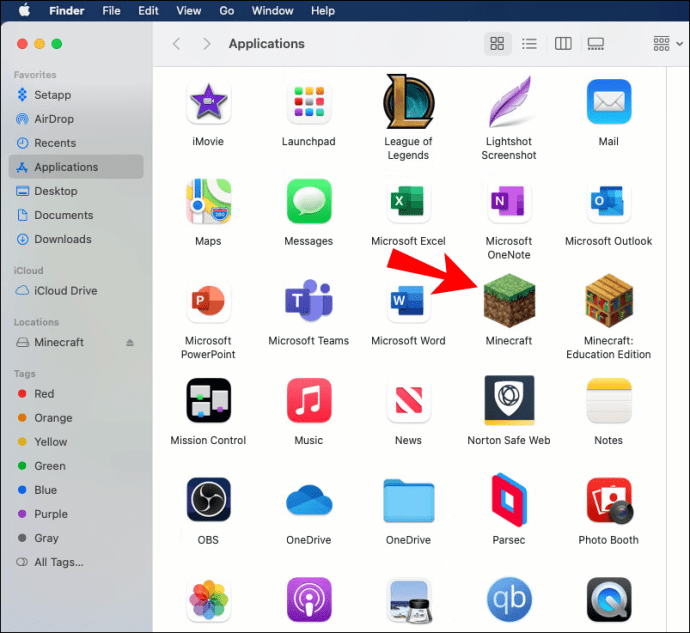
- Нажмите «Зарегистрироваться», затем зарегистрируйте новую учетную запись Minecraft или войдите в существующую.
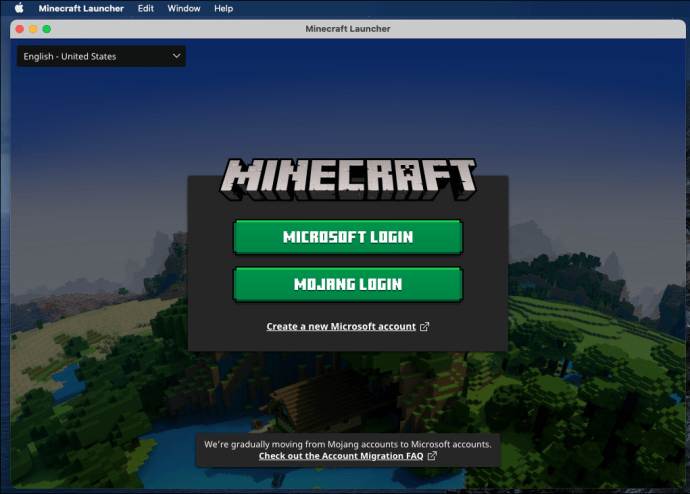
- После входа в систему нажмите «Play Demo». 100-минутный демонстрационный период может быть продлен до пяти дней. Когда все будет готово, вам нужно будет приобрести полную версию.
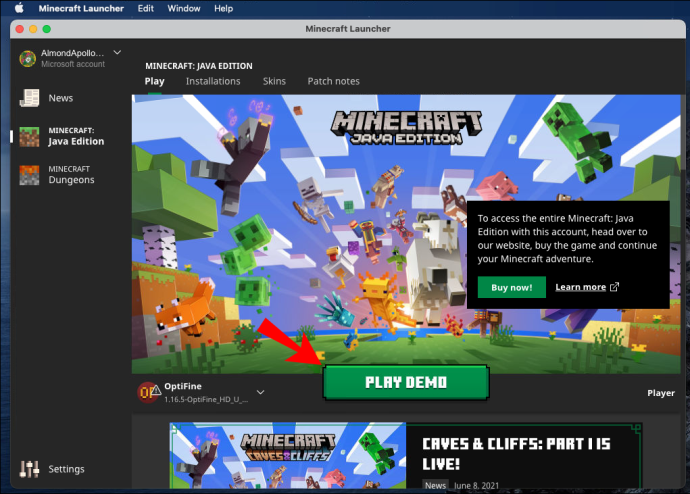
Последний вариант - поиграть в первую версию Майнкрафт. Процесс установки предельно прост:
- Загрузите установочный файл.
- Введите свое имя пользователя.
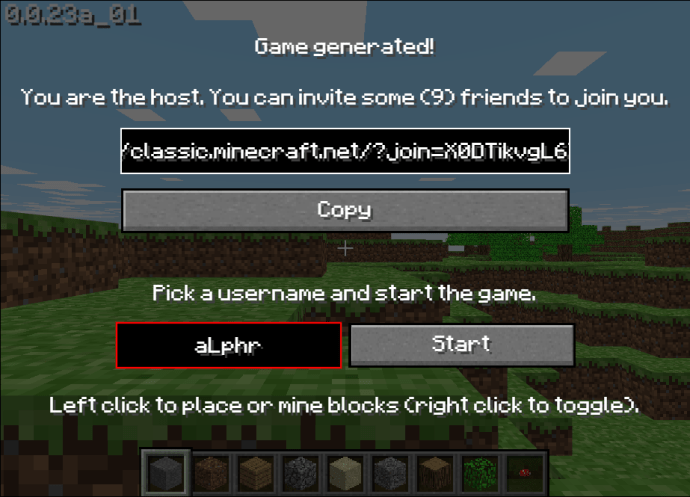
- Нажмите «Пуск», и все готово.
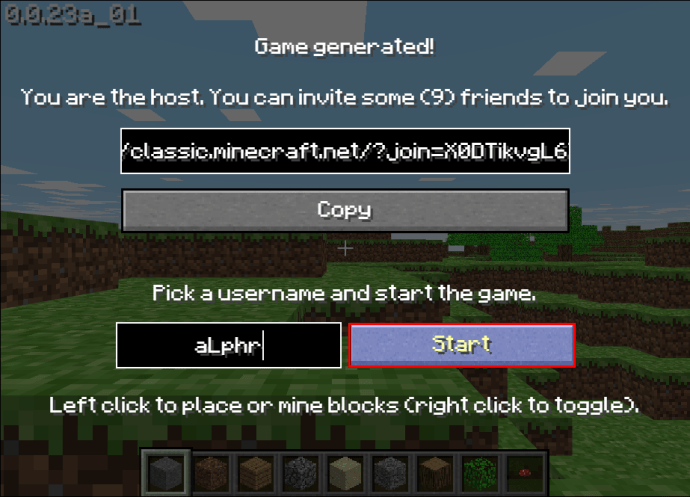
Как создать учетную запись Minecraft?
Учетная запись Minecraft необходима для игры в любую версию игры. К счастью, настройка учетной записи бесплатна, и вы можете использовать ее с бесплатной версией игры без каких-либо проблем.
Карманное издание
Чтобы зарегистрировать учетную запись Minecraft на мобильном устройстве, выполните следующие действия:
- Посетите официальный сайт Minecraft и нажмите «Войти» в правом верхнем углу экрана.
- Выберите «Зарегистрироваться бесплатно».
- Введите свой адрес электронной почты и нажмите «Далее».
- Введите свой пароль и нажмите «Далее».
- Выберите свой регион и дату рождения, затем нажмите «Далее».
- Откройте свою электронную почту и введите код подтверждения, полученный от Minecraft, в окно регистрации.
- Решите Captcha.
- Выберите Minecraft и аватар, затем нажмите «Поехали».
Windows 10
Если вы играете в Minecraft в Windows 10, следуйте инструкциям ниже, чтобы зарегистрироваться:
- Посетите официальный сайт Minecraft и нажмите кнопку «Войти» в правом верхнем углу экрана.
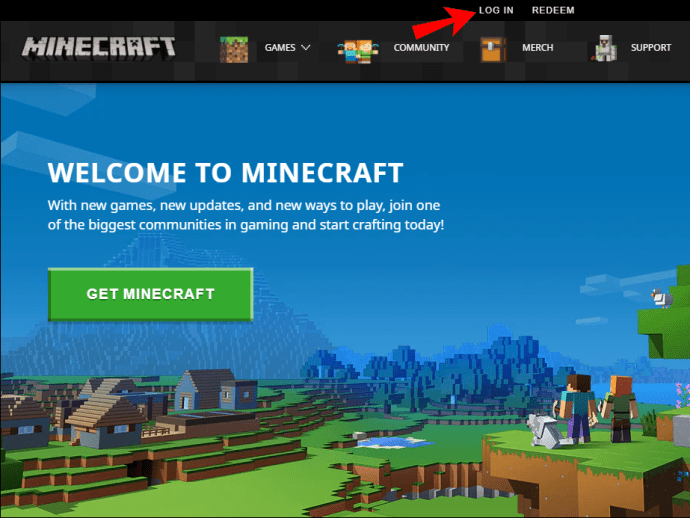
- Выберите «Войти с помощью Microsoft», если у вас есть учетная запись Microsoft. Вход в систему произойдет автоматически; никаких дальнейших шагов с вашей стороны не требуется.
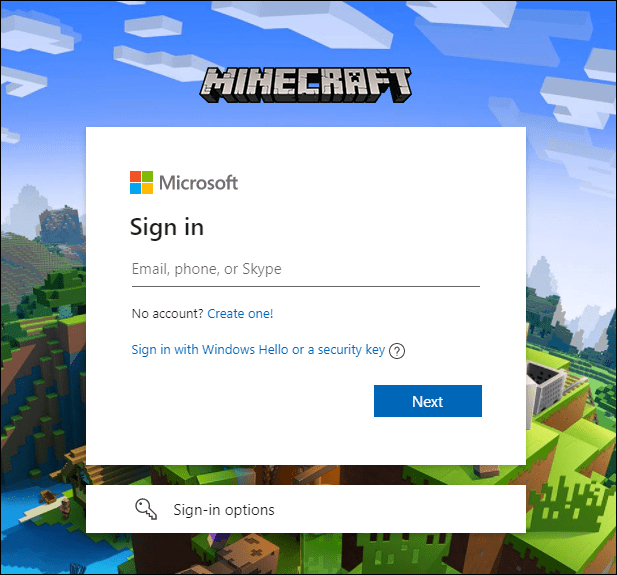
- Если у вас нет учетной записи Microsoft или вы не хотите ее использовать, выберите «Зарегистрироваться бесплатно».
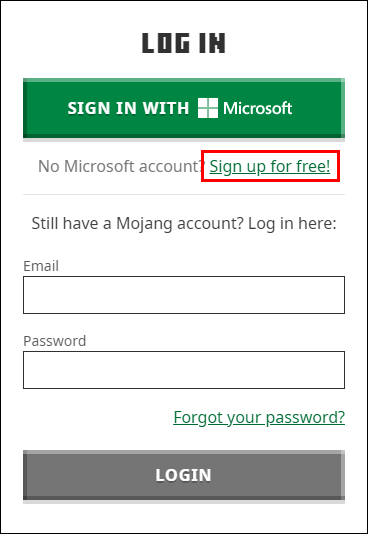
- Введите свой адрес электронной почты и нажмите «Далее».
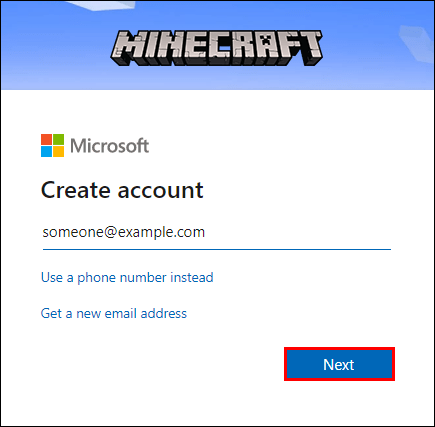
- Введите свой пароль и нажмите «Далее».
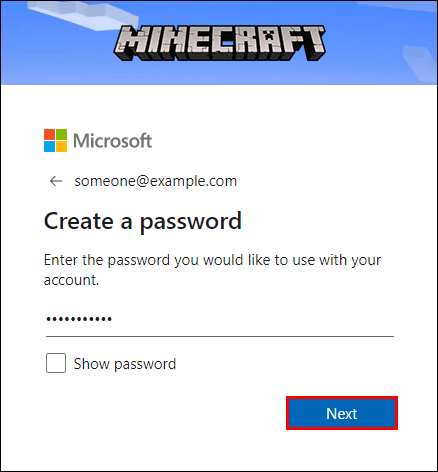
- Выберите свой регион и дату рождения, затем нажмите «Далее».
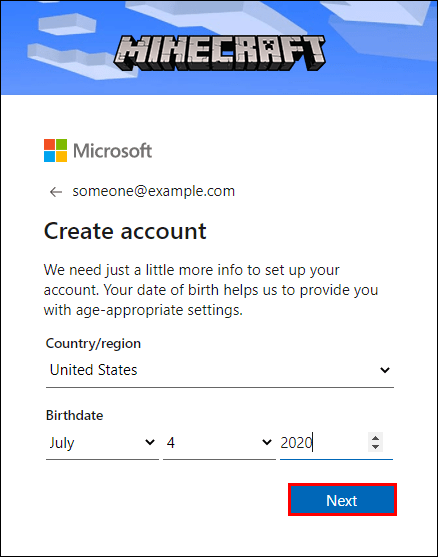
- Откройте свою электронную почту и введите код подтверждения, полученный от Minecraft, в окно регистрации.
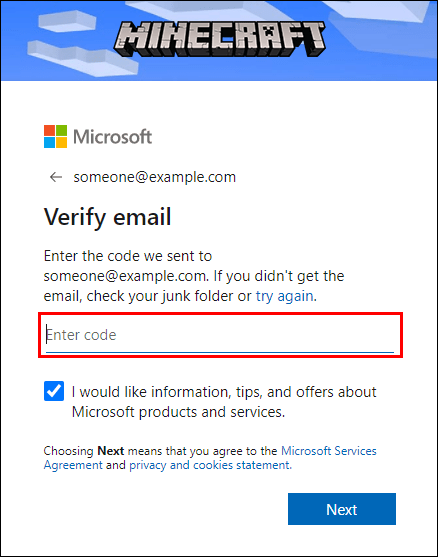
- Решите Captcha.
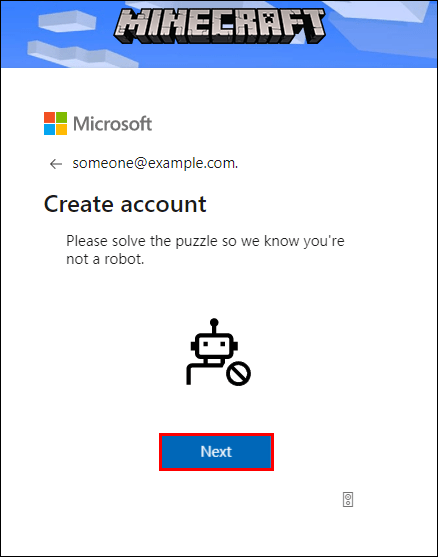
- Создайте имя пользователя Minecraft и выберите аватар, затем нажмите «Поехали».
Mac
Регистрация учетной записи Minecraft на Mac не сильно отличается от регистрации на ПК с Windows или мобильном устройстве. Следуйте инструкциям ниже:
- Посетите официальный сайт Minecraft и нажмите кнопку «Войти» в правом верхнем углу экрана.
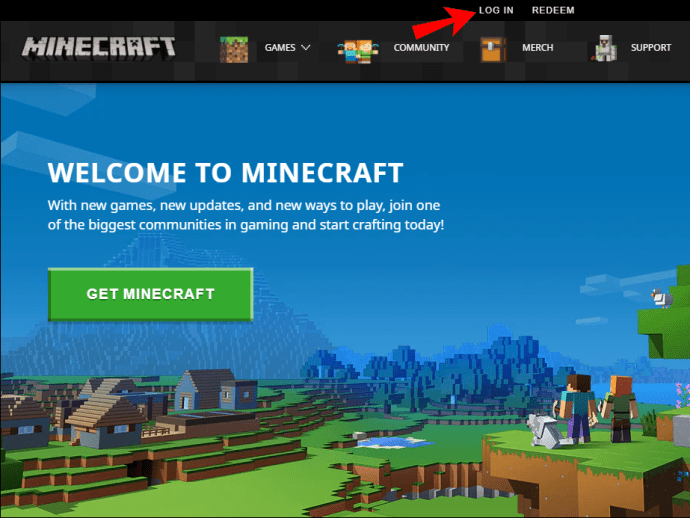
- Выберите «Зарегистрироваться бесплатно».
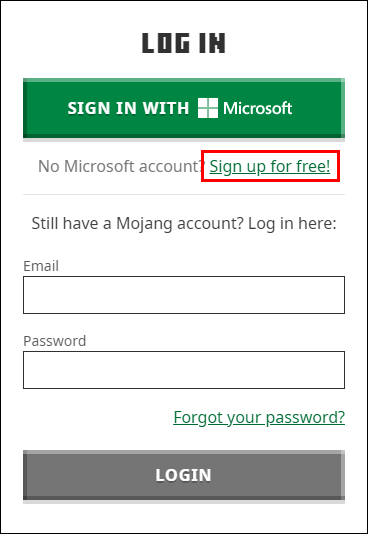
- Введите свой адрес электронной почты и нажмите «Далее».
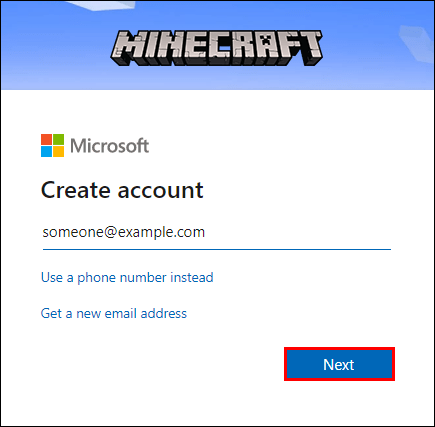
- Введите свой пароль и нажмите «Далее».
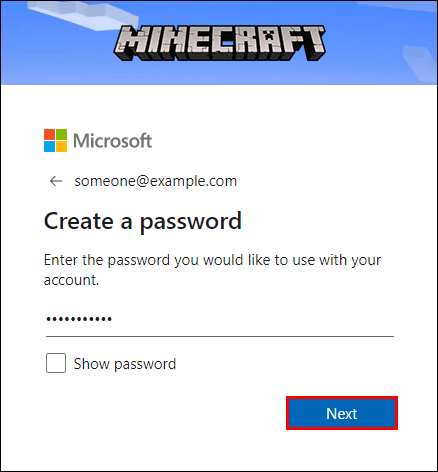
- Выберите свой регион и дату рождения, затем нажмите «Далее».
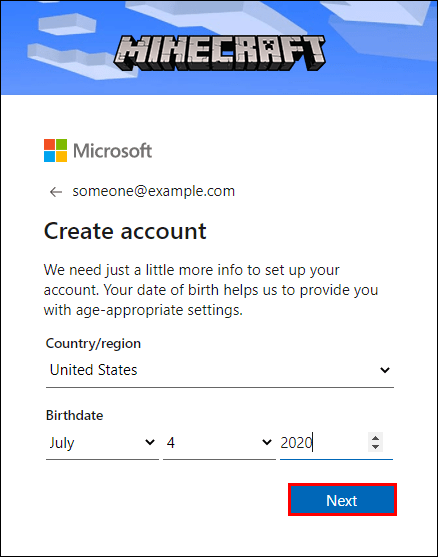
- Откройте свою электронную почту и введите код подтверждения, полученный от Minecraft, в окно регистрации.
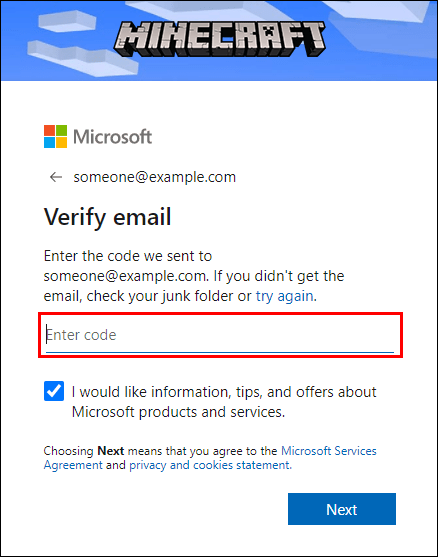
- Решите Captcha.
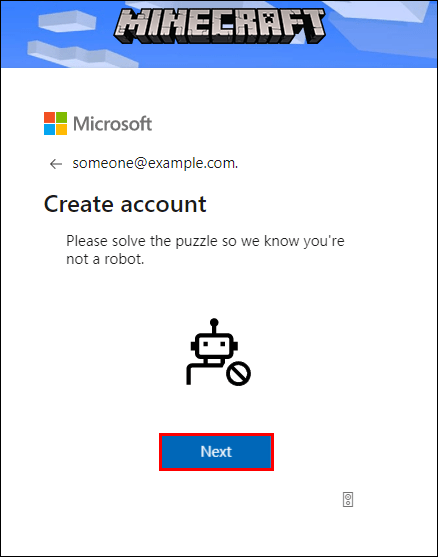
- Создайте имя пользователя Minecraft и выберите аватар, затем нажмите «Поехали».
Часто задаваемые вопросы
В этом разделе мы ответим на другие вопросы об игре в Minecraft.
Как играть в Minecraft с друзьями на мобильном телефоне?
Если все ваши друзья используют одну и ту же сеть Wi-Fi, вы можете играть на локальном сервере. Следуйте инструкциям ниже, чтобы начать играть вместе:
1. Откройте настройки игры.
2. Установите переключатель рядом с «Многопользовательская игра на локальном сервере» в положение «Вкл.».
3. Загрузите мир, в который хотите играть, на свое устройство до того, как его загрузят другие игроки. Теперь вы хозяин игры.
4. Ваши друзья должны нажать «Играть» и выбрать мир, расположенный вверху их списка и выделенный синим цветом.
Если ваши друзья используют другую сеть, вам придется создать новый внешний сервер или использовать существующий. Следуйте инструкциям ниже:
1. Посетите список серверов Minecraft Pocket Edition, чтобы найти информацию о вашем сервере.
2. В игре нажмите «Играть», затем перейдите на вкладку «Серверы».
3. Нажмите «Добавить сервер», чтобы подключиться к внешнему серверу.
4. Введите необходимую информацию - имя сервера, IP-адрес и номер порта.
5. Нажмите «Играть», чтобы начать играть.
Наслаждайтесь Minecraft бесплатно
Надеюсь, с помощью нашего руководства вы теперь можете играть в Minecraft бесплатно. Остерегайтесь вирусов при загрузке неофициальных версий игры. Мы рекомендуем использовать антивирус и VPN для проверки всех файлов перед установкой. И если вам действительно нравится игра, подумайте о том, чтобы заплатить за официальную версию, чтобы отдать дань уважения разработчикам.
Знаете ли вы какие-нибудь безопасные и надежные сайты для бесплатной загрузки Minecraft на iPhone? Поделитесь своим опытом в разделе комментариев ниже.